综述
云点播在点播模式下,主要通过控制台和SDK/API两种方式完成视频上传。
前提条件
- 已开通云点播。
- 云点播至少开通了一个点播区域。
操作步骤
控制台上传
- 登陆云点播控制台。
- 在左侧导航栏找到【点播模式】–【媒体库】。
- 在左上角找到【上传视频】按钮,点击弹出对话框(如下图所示)。
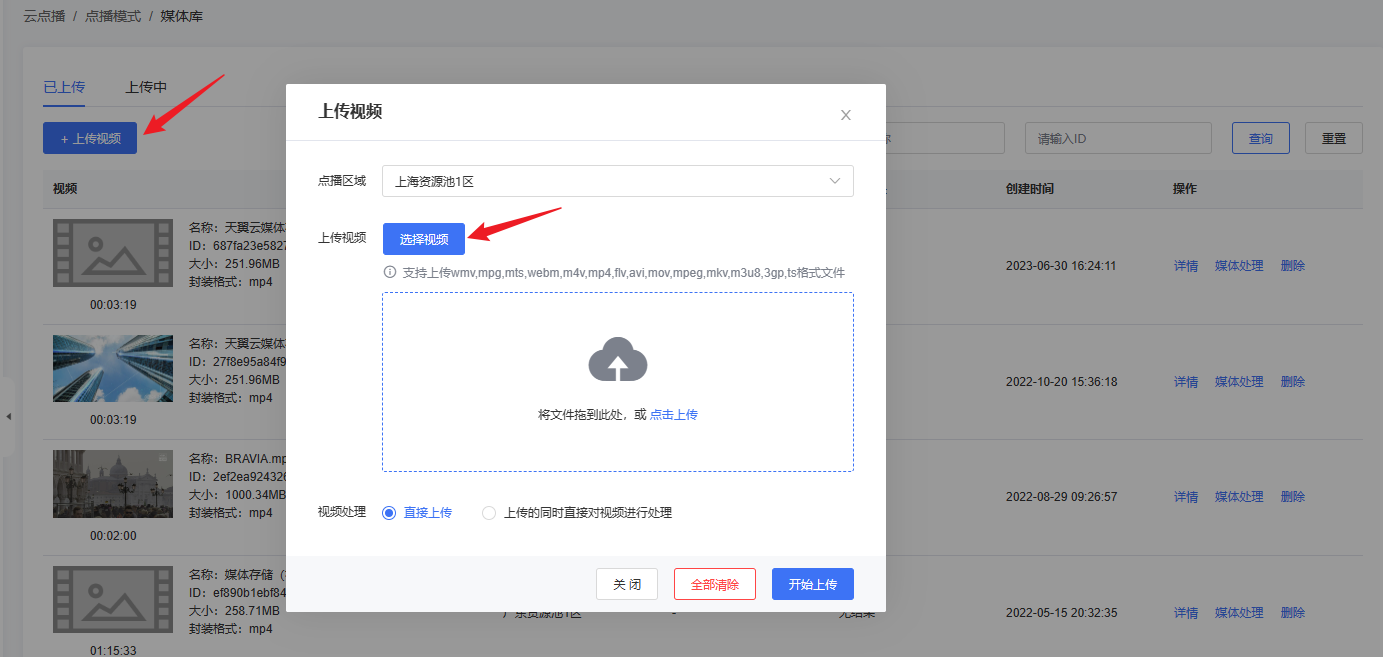
- 点击【选择视频】或将本机视频以鼠标拖放的形式放置在对话框中。
- 在【视频处理】选项处,可以选择【直接上传】(仅上传不处理)或【上传的同时对视频进行处理】。
- 【可选】如选择了【上传的同时对视频进行处理】,您可在弹出的下级交互窗口选择合适的处理方式,包括转码、水印和封面截图。其中【转码模版】处可以选择自定义或系统预设模版。当您同时勾选多个转码模版时,云点播会按照多个模版的配置,同时转码生成多份文件。您也可以在【水印模版】处选择合适的水印模版,该水印模版将针对上面所有转码模版生效。当勾选了【截取首帧做封面】时,云点播会默认取视频第一个关键帧作为该视频的封面图。如需更换封面,可参考【点播模式】-【视频截图】中的相关描述。
- 完成以上配置后,点击【开始上传】即可开始上传文件。
注意
在此界面上传的所有文件权限默认继承该点播区域的存储桶权限。
点播模式下,控制台上传入口会检查上传文件的扩展名,如不是界面上显示支持的格式文件,则默认不会上传。
通过浏览器界面上传文件,由于浏览器限制和上传主机的硬件配置情况,可能会出现过大或数量过多的文件引起页面崩溃的问题。因此从该入口上传文件时,请勿一次性上传过多的文件。建议单文件最大容量不超过4GB,一批次文件数量不超过100个。
在上传过程中,请勿关闭该上传页面,否则会导致上传中断,产生数据碎片。
您可以在上传过程中查看【上传中】标签卡,查询上传进度。当存在上传中断遗留的数据碎片,也将在此处显示。您可以手工删除,或者放置超过7天由系统自动清除。
API/SDK上传
您可以参考云点播API关于创建视频和完成上传视频两个API的描述,了解如何通过API上传视频文件。
您也可以使用云点播SDK,完成视频的上传。
